- 26. August 2020
- Av Celia Swift
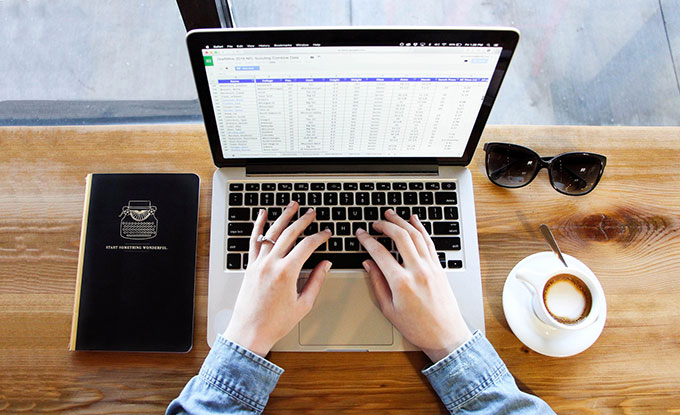
Som en av iwork-produktivitetssuitene er Numbers trolig Det mest brukte mac-produktivitetsprogrammet. Den har veldig rask oppstartsresponshastighet, vennlige hurtigtaster, iCloud Drive multi-device sync og mange andre funksjoner. Uansett hva du vil, listehåndtering eller bedriftsrapportering, Er Numbers en prioritet på En Mac. Så, hvordan kan du bruker Mac Tall for å lage et regneark?
Åpne Tall, den mest grunnleggende funksjonen vi møter er å raskt legge til en rad eller kolonne. Som standard fliser Excel et uendelig antall tabellceller, men enkle Tall viser bare et begrenset antall rader og rader. Hvis du vil legge til rader og kolonner etter den siste raden eller kolonnen i tabellen, flytter du markøren rett rundt det siste radnummeret eller den siste bokstaven i nærheten av kolonnen, holder nede symbolet»= » og drar for å utvide tabellen.
du kan også raskt utvide tabellen ved å bruke anti-L-knappen nederst til høyre i tabellen. I tillegg kan du høyreklikke på et radnummer eller en kolonnebokstav for å sette inn en rad over eller en bestemt rad under, eller for å sette inn en kolonne til venstre eller høyre for en bestemt kolonne, som også er en vanlig funksjon. Neste, se trinnene om hvordan du oppretter et regneark på En Mac.
Hvordan Lage Et Regneark?
Trinn 1: Klikk Finder > Åpne Programmer-mappen > Klikk Tall. Du vil se På Velg Et Malvindu. Hvis vinduet ikke vises, må du klikke Nytt dokument nederst til venstre.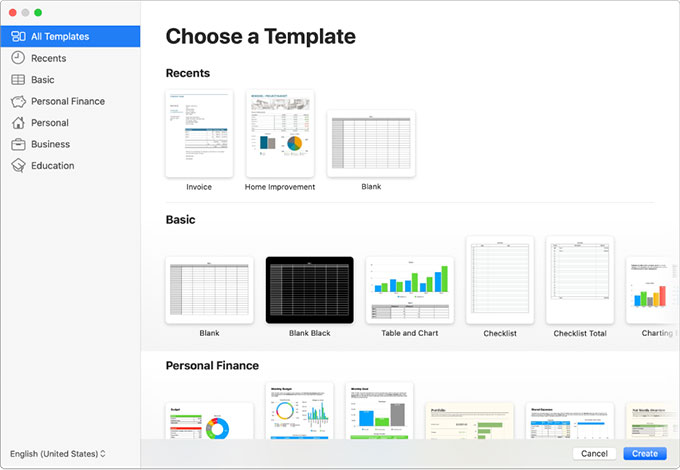
Trinn 2: I Vinduet Velg En Mal kan du velge å vise etter kategori eller bla gjennom alle maler. Dobbeltklikk malen du vil åpne.
Trinn 3: Legg til tabelloverskrifter og data
Trinn 4: Klikk På Fil > Klikk På Lagre. Du må skrive inn tabellens navn, plassering først.
Trinn 5: når det er ferdig, kan du klikke på rød lukkeknapp for å lukke regnearket.